Mac’e Homebrew ve Cask Nasıl Kurulur

Homebrew ve casklar, macOS üzerinde yazılım yönetim deneyimini artırmada önemli bir rol oynar. Güçlü bir paket yöneticisi olan Homebrew ile kullanıcılar geniş bir yazılım paketini kolayca kurabilir, güncelleştirebilir ve yönetebilirler. Öte yandan casklar, grafik uygulamaları işleme konusunda uzmandır ve tek bir komutla popüler uygulamaları kurmanın uygun bir yolunu sunarlar.
Ev yapımı bira ve fıçıların önemi, yazılım yükleme sürecini düzenleyebilme yeteneklerinde yatar. Bu, kullanıcıların istedikleri uygulamaların en son sürümlerine erişimini sağlayarak sağlamaktadır. Dahası, bu araçlar kullanıcıların bağımlılıkları kolayca yönetmelerine olanak tanır, böylece işlem ve uyumluluk sorunsuz bir şekilde gerçekleşir. Bu sayfada, Mac’inize Homebrew’u nasıl kuracağınızı ve deneyebileceğinizi öğreneceksiniz.
Yazılım Kurulumları için Paket Yöneticilerinin Faydaları
Paket yöneticileri, yazılım kurulumları için birçok avantaj sunar ve kullanıcılar ve geliştiriciler için vazgeçilmez bir araç haline gelir. İşte bazı önemli avantajları:
- Basitleştirilmiş Kurulum: Paket yöneticileri, bağımlılıkları otomatik olarak ele alarak kurulum sürecini kolaylaştırır. Bu, tüm gereken bileşenlerin doğru şekilde kurulmasını sağlar, zaman tasarrufu sağlar ve hataların riskini azaltır.
- Sürüm Yönetimi: Paket yöneticileri sayesinde kullanıcılar yazılım sürümlerini kolayca yönetebilirler. Belirli sürümleri kurabilir, güncelleştirebilir veya geri alabilirler, bu da daha iyi kontrol ve uyumluluk sağlar.
- Merkezi Depo: Paket yöneticileri, merkezi bir yazılım depoları sağlar. Kullanıcılar, bir yerde birçok uygulamayı, kütüphaneyi ve aracı kolayca arayabilir ve keşfedebilirler.
- Verimli Güncellemeler: Paket yöneticileri, yazılım güncelleştirmelerini basitleştirir. Kullanıcılar tek bir komutla tüm kurulu paketleri güncelleyebilirler, böylece en son özelliklere, hata düzeltmelerine ve güvenlik yamalarına sahip olabilirler.
- Bağımlılık Yönetimi: Bağımlılıkları manuel olarak yönetmek karmaşık ve zaman alıcı olabilir. Paket yöneticileri, bağımlılıkları otomatik olarak ele alarak, tüm gereken bileşenlerin kurulmasını ve doğru şekilde bağlanmasını sağlar.
Bu avantajların sağlam kanıtları, Homebrew, apt veya Chocolatey gibi popüler paket yöneticilerinin resmi belgeleri gibi güvenilir kaynaklarda bulunabilir. Kullanıcı geri bildirimleri, geliştirici forumları ve teknoloji blogları da yazılım kurulumları için paket yöneticileri kullanmanın avantajlarına dair gerçek yaşam deneyimleri ve içgörüler sunar.
Paket yöneticilerinin gücünü kullanarak, kullanıcılar yazılım kurulumlarını basitleştirebilir, zaman kazanabilir ve sistemlerinin güncel ve güvenli olmasını sağlayabilirler. Sıradan bir kullanıcı veya deneyimli bir geliştirici olun, paket yöneticilerini benimsemek, verimli yazılım yönetimi için akıllı bir tercihtir.
macOS’ta Homebrew Kurulumu
Önkoşulları Kontrol Etme:
Homebrew’u kurmadan önce, macOS’inizde Xcode Komut Satırı Araçlarının yüklü olduğundan emin olun. Terminal’i açın ve komutu xcode-select --install çalıştırarak kontrol edin ve gerekiyorsa yükleyin.
Homebrew Kurulumu
①. Terminal’i açın ve Homebrew web sitesinden komutu yapıştırın.

/bin/bash -c "$(curl -fsSL <https://raw.githubusercontent.com/Homebrew/install/HEAD/install.sh>)"②. Yukarıdaki resimde gösterildiği gibi kurulum tamamlandığında ve “Sonraki adımlar” talimatları görüntülendiğinde, aşağıdaki komutları sırayla girin.
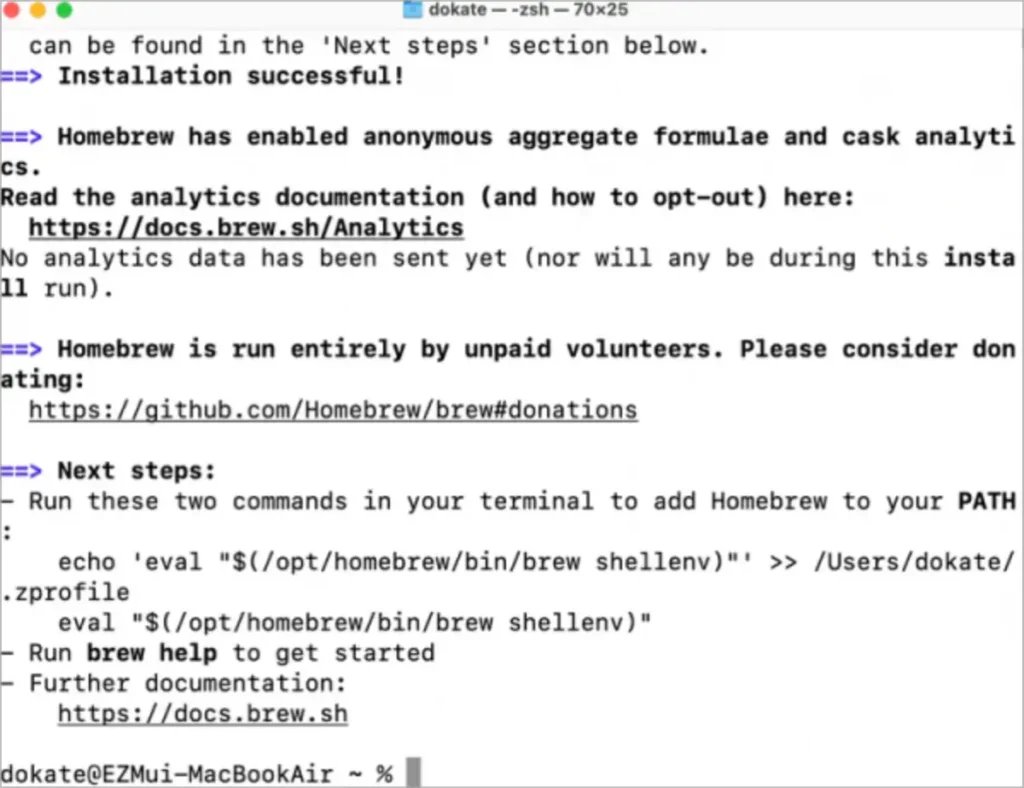
echo 'eval "$(/opt/homebrew/bin/brew shellenv)"' >> /Users/appflix/.zprofile
eval "$(/opt/homebrew/bin/brew shellenv)"❗️Unutmayın, yukarıdaki komutlardaki dosya yolunun “applifx” kısmını kendi Mac kullanıcı yolunuza değiştirmeyi unutmayın.
Kurulumun Doğrulanması
Homebrew’un başarıyla kurulduğunu doğrulamak için Terminal’de brew doctor komutunu çalıştırın. Başarılı kurulumu onaylayan bir mesaj görüntülemelidir.
Cask Nedir?
Cask, macOS uygulamalarının komut satırı aracılığıyla kurulumunu ve yönetimini sağlayan Homebrew’un bir uzantısıdır. Cask, komut satırı araçlarını nasıl ele alıyorsa grafik uygulamalarının kurulumunu ve güncelleştirmelerini otomatikleştiren uygun bir yol sunar.
Cask Kurulumu
Homebrew kurulduktan sonra, Cask’ı aşağıdaki komutu terminalde çalıştırarak kurabilirsiniz.
brew install caskBu komut, Cask deposunu Homebrew’a ekler ve Cask tarafından yönetilen uygulamalara erişmenizi sağlar.
Cask ile Uygulama Kurulumu
Cask kurulduktan sonra, basit komutlar kullanarak uygulama arayabilir ve kurabilirsiniz. Bir uygulama aramak için brew search komutunu kullanabilir ve ardından uygulamanın adını yazabilirsiniz. Örneğin, Google Chrome’u aramak isterseniz şunu çalıştırırsınız:
brew search google-chromeKurulumunu yapmak istediğiniz uygulamayı belirledikten sonra, uygulamayı kurmak için brew --cask install komutunu uygulamanın adıyla birlikte kullanabilirsiniz. Örneğin, Google Chrome’u kurmak için şunu çalıştırırsınız:
brew install --cask google-chromeCask, uygulamayı otomatik olarak indirir ve kurar. Ayrıca uygulamanın gereksinim duyduğu bağımlılıkları ele alarak sorunsuz bir kurulum süreci sağlar.
Uygulama Güncelleme ve Kaldırma
Cask, uygulamaları güncellemeyi ve kaldırmayı da kolaylaştırır. Cask ile kurulan bir uygulamayı güncellemek için brew cask upgrade komutunu uygulamanın adıyla birlikte kullanabilirsiniz. Örneğin, Google Chrome’u güncellemek için şunu çalıştırırsınız:
brew cask upgrade google-chromeAlternatif olarak, tüm formülleri ve caskları bir seferde güncellemek için aşağıdaki komutu kullanabilirsiniz.
brew upgrade --greedyUygulamayı kaldırmak için brew cask uninstall komutunu uygulamanın adıyla birlikte kullanabilirsiniz. Örneğin, Google Chrome’u kaldırmak için şunu çalıştırırsınız:
brew cask uninstall google-chromeHomebrew ve Cask’ı kurduktan sonra, Mac’inizde Formula ve cask programlarını kolayca indirebilir, yükleyebilir, güncelleyebilir ve yönetebilirsiniz.